小编遇到很多客户,每次只需要用条码软件打印标签模板一样的标签,只不过每次打印的数据不同,如果每次打印的时候都重新数据库导入excel文件,再在数据源中一个个的添加会非常麻烦,今天小编就介绍一个非常简单的操作方法,只需要在原来数据库连接上修改数据库连接就可以了。接下来我们看看具体的操作步骤。
1、用条码软件打开自己之前做好的标签模板。

2、打开数据库导入设置,可以看到已经有添加好的数据库连接,选中这个数据库连接点击修改按钮。在弹出的窗口中,点“浏览”,把新的excel文件添加进来,然后点“测试连接”-“编辑”。操作完成
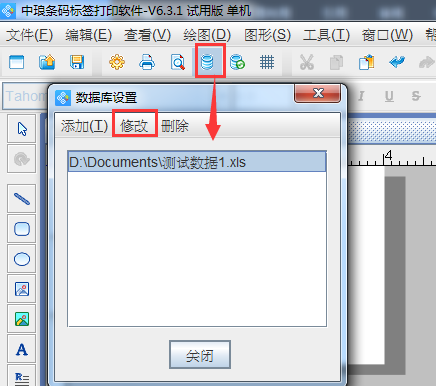
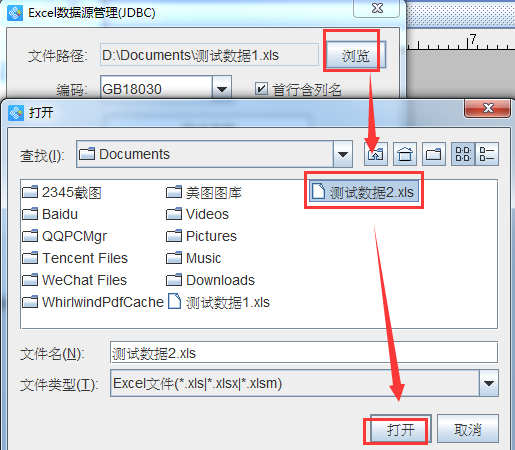
3、然后点击“测试连接”-“编辑”即可。这样就通过数据库导入新的excel文件数据。
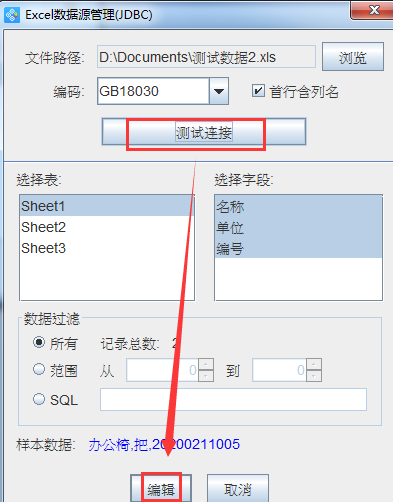
需要注意的是,软件为了保障数据导入速度,提高用户操作便捷度及效率,软件采用缓存机制,画布编辑区域内容只是演示使用,当更新数据库时,不会自动刷新画布上的内容,但是不会影响新的数据打印,打印预览后就可以看到新的excel数据,如果自己需要标签模板设计界面的数据也变化,就需要打开每个数据的属性-数据源,重新编辑一下新数据就会出现。
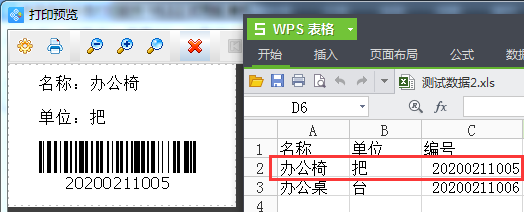
以上就是条码软件中用标签模板上打印新标签的操作过程,看了之后是不是感觉非常简单,更多有关条码软件使用的小技巧可以查询本站相关教程。

